- লেখক Abigail Brown [email protected].
- Public 2024-01-07 19:01.
- সর্বশেষ পরিবর্তিত 2025-01-24 12:03.
কী জানতে হবে
- আপনার MacBook Air এর একটি ব্যাকআপ তৈরি করুন এবং তারপর iCloud, iTunes এবং অন্যান্য পরিষেবাগুলি থেকে সাইন আউট করুন৷
- পুনরুদ্ধার মোডে বুট আপ করুন এবং নির্বাচন করুন ডিস্ক ইউটিলিটি > ভিউ > সমস্ত ডিভাইস দেখান. হার্ড ড্রাইভ নির্বাচন করুন > Erase.
- APFS (উচ্চ সিয়েরা বা তার পরে) বা Mac OS এক্সটেন্ডেড (জার্নালড) (পুরনো ম্যাকোস) বেছে নিন এবং ক্লিক করুন মুছে ফেলুন । ইউটিলিটি মেনুতে, macOS পুনরায় ইনস্টল করুন. ক্লিক করুন।
এই নিবন্ধটি ব্যাখ্যা করে যে কীভাবে আপনার ম্যাকবুক এয়ারকে ফ্যাক্টরি সেটিংসে রিসেট করবেন যদি আপনি এটি বিক্রি করেন বা অপূরণীয় পারফরম্যান্স সমস্যার সম্মুখীন হন।এতে টাইম মেশিনের সাথে কীভাবে ব্যাকআপ তৈরি করা যায়, কীভাবে আইক্লাউড এবং বার্তার মতো অ্যাপল পরিষেবাগুলি থেকে সাইন আউট করতে হয় এবং কীভাবে ম্যাকওএস পুনরায় ইনস্টল করতে হয় সে সম্পর্কে তথ্য অন্তর্ভুক্ত রয়েছে৷ এটি OS X Yosemite (10.10) এর মাধ্যমে macOS Big Sur (11) এ প্রযোজ্য।
একটি ব্যাকআপ তৈরি করুন
আপনি শুরু করার আগে, রিসেট করার আগে ম্যাকবুক এয়ারের একটি ব্যাকআপ তৈরি করুন, বিশেষ করে যদি আপনি এটিকে আবার ব্যবহার করার পরিকল্পনা করেন বা একটি নতুন ম্যাকের সাথে আপনার ফাইল এবং ডক্স ব্যবহার করার পরিকল্পনা করেন৷
ব্যাক আপ করার একটি সাধারণ উপায় হল টাইম মেশিন ব্যবহার করা, একটি পূর্ব-ইন্সটল করা অ্যাপল অ্যাপ যা আপনার ফাইলগুলি, সঙ্গীত, ফটো এবং অ্যাপগুলি সহ, একটি বাহ্যিক ড্রাইভে ব্যাক আপ করে৷ টাইম মেশিন ব্যবহার করে কীভাবে ব্যাকআপ তৈরি করবেন তা এখানে:
- ম্যাকের সাথে একটি বাহ্যিক স্টোরেজ ডিভাইস সংযুক্ত করুন।
- স্ক্রীনের উপরের বাম কোণে Apple আইকনে ক্লিক করুন
- সিস্টেম পছন্দসমূহ ক্লিক করুন।
- টাইম মেশিন ক্লিক করুন।
-
ক্লিক করুন ব্যাকআপ ডিস্ক নির্বাচন করুন।

Image -
আপনার বহিরাগত ড্রাইভ নির্বাচন করুন এবং তারপরে ক্লিক করুন এনক্রিপ্ট ব্যাকআপ এবং ডিস্ক ব্যবহার করুন।
- ON টাইম মেশিন উইন্ডোর বাম কলামে ক্লিক করুন, যদি এটি চালু অবস্থানে না থাকে।
আপনি ডিস্ক ব্যবহার করুন বা ON ক্লিক করার পরে, টাইম মেশিন আপনার ম্যাকবুক এয়ারের ব্যাকআপ শুরু করে। পরে, আপনার MacBook Air এর ফ্যাক্টরি সেটিংসে রিসেট হয়ে যাওয়ার পরে, আপনি ম্যাকের সাথে আপনার বাহ্যিক হার্ড ডিস্ক পুনরায় সংযোগ করে এবং অন-স্ক্রীন নির্দেশাবলী অনুসরণ করে এই ব্যাকআপ পুনরুদ্ধার করতে পারেন।
টাইম মেশিন সাধারণত বেশিরভাগ ম্যাকবুক এয়ার ব্যবহারকারীদের জন্য সুপারিশ করা হয়, তবে এটি একটি ব্যাকআপ অ্যাপ যা করতে পারে তা করে না।উদাহরণস্বরূপ, যদিও এটি আপনার ফাইল এবং অ্যাপগুলি কপি করে, এটি আপনার ম্যাকবুক এয়ারের একটি বুটযোগ্য ক্লোন তৈরি করে না, যা আপনার ম্যাকবুক (বা অন্য একটি ম্যাকবুক এয়ার) ঠিক যেমনটি চলমান রাখতে চান তাহলে আপনার প্রয়োজন হবে৷ আগে।
যেমন, আপনি সুপারডুপার বা কার্বন কপি ক্লিনারের মতো একটি বিনামূল্যের তৃতীয় পক্ষের ব্যাকআপ অ্যাপ ডাউনলোড করার কথা বিবেচনা করতে পারেন।
আপনার iServices থেকে সাইন আউট করুন
আপনি যদি আপনার ম্যাকবুক এয়ার বিক্রি বা দেওয়ার উদ্দেশ্যে রিসেট করেন তবে একটি ছোট কিন্তু গুরুত্বপূর্ণ জিনিস আপনার করা উচিত। আপনি আপনার Macbook-এ সাইন ইন করেছেন এমন Apple পরিষেবাগুলি থেকে সাইন আউট করা অন্তর্ভুক্ত, যেমন iTunes, iCloud এবং iMessage৷
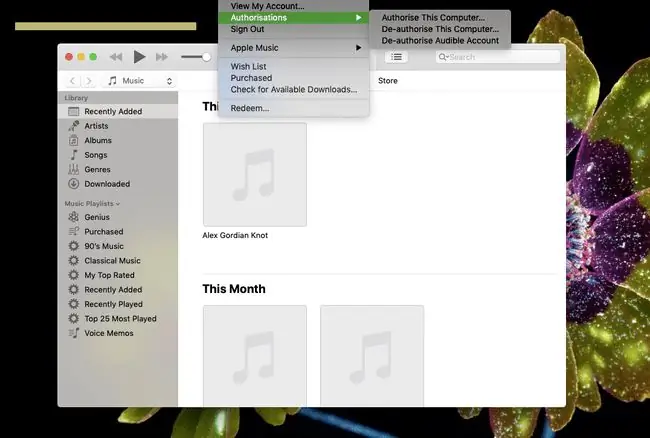
আইক্লাউড থেকে কীভাবে সাইন আউট করবেন
- ম্যাকবুক এয়ারের স্ক্রিনের উপরের বাম কোণে Apple আইকনে ক্লিক করুন
-
সিস্টেম পছন্দসমূহ ক্লিক করুন।

Image -
Apple ID macOS Catalina (10.15) এবং পরবর্তীতে ক্লিক করুন। (আগের সংস্করণে, পরিবর্তে iCloud এ ক্লিক করুন।)

Image -
Overview এবং সাইন আউট macOS Catalina (10.15) এবং পরবর্তীতে ক্লিক করুন। (macOS এর আগের সংস্করণে, সাইন আউট নির্বাচন করুন।)

Image
আইটিউনস থেকে কীভাবে সাইন আউট করবেন
- MacOS Catalina (10.15) এবং তার পরে বা iTunes macOS Mojave (10.14) এবং তার আগের Music অ্যাপটি খুলুন।
-
ম্যাকবুক এয়ারের স্ক্রিনের শীর্ষে মেনু বার পর্যন্ত স্ক্রোল করুন এবং ক্লিক করুন অ্যাকাউন্ট।

Image - প্রদর্শিত ড্রপ-ডাউন মেনু থেকে, ক্লিক করুন অনুমোদন.
-
ক্লিক করুন এই কম্পিউটারটিকে অনুমোদন করুন.

Image - আপনার Apple ID এবং পাসওয়ার্ড লিখুন।
-
অনুমোদিত করুন ক্লিক করুন।

Image
কীভাবে বার্তা থেকে সাইন আউট করবেন
- মেসেজ অ্যাপ খুলুন।
- Messages ক্লিক করুন (ম্যাকের স্ক্রিনের শীর্ষে মেনু বারে)।
-
পছন্দের ক্লিক করুন।

Image -
iMessage ট্যাবে ক্লিক করুন।

Image -
সাইন আউট বোতামটি ক্লিক করুন, যা আপনার Apple ID-এর ডানদিকে রয়েছে।

Image
আপনি যদি আপনার ম্যাকবুক এয়ার বিক্রি করতে চান বা বন্ধু বা পরিবারের সদস্যকে দেওয়ার পরিকল্পনা করেন তবে এটি আপনাকে প্রয়োজনীয় পদক্ষেপগুলি সম্পন্ন করে৷ এরপরে এটি রিসেট করার আসল ধাপটি আসে৷
একটি ফ্যাক্টরি রিসেট সম্পাদন করুন
আপনার MacBook Air এর ফ্যাক্টরি সেটিংসে পুনরায় সেট করতে, আপনার Mac অবশ্যই ইন্টারনেটের সাথে সংযুক্ত থাকতে হবে৷ আপনাকে প্রথমে আপনার ম্যাককে রিকভারি মোডে বুট করতে হবে। এটি করার জন্য, আপনার MacBook Air পুনরায় চালু করার সময় বা এটি চালু করার সময় Command+ R টিপুন এবং ধরে রাখুন, যতক্ষণ না আপনি Apple লোগো দেখতে পাচ্ছেন ততক্ষণ উভয় কী ধরে রাখুন।
অ্যাপল লোগো প্রদর্শিত হওয়ার পরে এবং এটি শুরু করা শেষ হলে, আপনাকে ইউটিলিটিস উইন্ডো দেখানো হবে। এখানে আপনি আপনার হার্ড ডিস্ক মুছে ফেলতে পারেন এবং রিসেট করতে পারেন। আপনি এটি কীভাবে করবেন তা এখানে:
-
ডিস্ক ইউটিলিটি ক্লিক করুন।

Image - ক্লিক করুন চালিয়ে যান।
- ভিউ > সমস্ত ডিভাইস দেখান। ক্লিক করুন
- আপনার হার্ড ড্রাইভ নির্বাচন করুন এবং ক্লিক করুন মুছে ফেলুন।
- ফরম্যাট ক্ষেত্রে, macOS হাই সিয়েরা বা পরবর্তীতে APFS বিকল্পটি বেছে নিন। macOS Sierra বা তার আগে, Mac OS এক্সটেন্ডেড (জার্নাল্ড) বিকল্পটি বেছে নিন।
- মুছে ফেলুন ক্লিক করুন।
আপনার MacBook Air এ SSD মুছে ফেলার জন্য কোনো পূর্বাবস্থায় ফেরার বৈশিষ্ট্য নেই। সতর্কতা অবলম্বন করুন এবং মুছে ফেলুন ক্লিক করার আগে আপনি আপনার সমস্ত ডেটা ব্যাক আপ করেছেন তা নিশ্চিত করুন।
পরবর্তীতে, আপনি আপনার ম্যাকবুক এয়ারের হার্ড ড্রাইভটি পরিষ্কার করবেন৷ এটি সম্পূর্ণ হতে কয়েক মিনিট সময় লাগতে পারে। এটি শেষ হওয়ার পরে, আপনি ম্যাকওএস পুনরায় ইনস্টল করতে পারেন, নীচে বর্ণিত হিসাবে:
- ইউটিলিটি মেনু থেকে, ক্লিক করুন macOS পুনরায় ইনস্টল করুন.
- ক্লিক করুন চালিয়ে যান।
- ইনস্টলেশন সম্পূর্ণ করতে অন-স্ক্রীন নির্দেশাবলী অনুসরণ করুন।
যদি আপনি আপনার ম্যাকবুক এয়ার বিক্রি বা প্রদান করেন, ইনস্টলেশন সম্পূর্ণ হওয়ার পরে থামুন এবং একবার আপনি ওয়েলকাম স্ক্রিনে পৌঁছে আপনার নতুন ম্যাকের সেটআপের সাথে এগিয়ে যাবেন না। ইনস্টলেশন সম্পন্ন হওয়ার পরে থামাতে এবং ম্যাকবুক এয়ারকে ফ্যাক্টরি অবস্থায় রেখে যেতে, কমান্ড+ Q টিপুন এবং তারপরে ক্লিক করুন শাট ডাউন
যদি আপনি এটি করেন, পরের বার ম্যাকবুক এয়ার চালু হলে, এটি সেটআপ প্রক্রিয়াটি শুরু করবে ঠিক যেমনটি এটি একেবারে নতুন ছিল৷
macOS মন্টেরে এবং পরবর্তীতে সামগ্রী এবং সেটিংস মুছে ফেলা হচ্ছে
যদি আপনার ম্যাকবুক এয়ার ম্যাকওএস মন্টেরি (12.0) বা তার পরে, আপনার সিস্টেম পছন্দগুলিতে আপনার কাছে আরেকটি সহজ বিকল্প রয়েছে। Erase Content and Settings বৈশিষ্ট্যটি আপনাকে অপারেটিং সিস্টেম আনইনস্টল না করেই একটি পরিষ্কার রিসেট করতে দেয়৷ এটি আইফোনের সমস্ত বিষয়বস্তু এবং সেটিংস মুছে ফেলার বৈশিষ্ট্যের মতো কাজ করে এবং আপনার হার্ডওয়্যারটিকে সম্পূর্ণরূপে মুছে ফেলা ছাড়াই এটি পরিষ্কার করার একটি দ্রুত বিকল্প প্রদান করে৷
এই বিকল্পটি ব্যবহার করতে, সিস্টেম পছন্দগুলি খুলুন এবং তারপরে সিস্টেম পছন্দসমূহ মেনুর অধীনে সমস্ত সামগ্রী এবং সেটিংস মুছুন নির্বাচন করুন।
আপনি কেন আপনার ম্যাকবুক এয়ার রিসেট করতে চান
আপনার ম্যাকবুক এয়ার রিসেট করার জন্য আপনার ইচ্ছা বা প্রয়োজন হতে পারে এমন অনেক কারণ রয়েছে, এমনকি যদি এটি আপনার মডেল সঠিকভাবে কাজ করার সময় আপনি সাধারণত করবেন না।
কেউ একটি ম্যাকবুক এয়ার রিসেট করার সবচেয়ে জনপ্রিয় কারণ হল তারা এটি বিক্রি করছে৷ এই ক্ষেত্রে, আপনার ম্যাকবুক রিসেট করা অপরিহার্য, যেহেতু আপনি আপনার ব্যক্তিগত ডেটার ভান্ডার অপরিচিত ব্যক্তির কাছে হস্তান্তর করতে চান না।আপনাকে কম্পিউটার থেকে আপনার ব্যক্তিগত তথ্য এবং সেটিংস মুছে ফেলতে হবে যাতে আপনি আপনার নিরাপত্তা এবং গোপনীয়তাকে ঝুঁকির মধ্যে না ফেলে এটি বিক্রি করতে পারেন৷
ম্যাকবুক এয়ার রিসেট করার আরেকটি কারণ কর্মক্ষমতা সমস্যা সমাধানের সাথে সম্পর্কিত। যদি আপনার কম্পিউটার পিছিয়ে থাকে এবং ধীরে ধীরে কাজ করে, এবং আপনি আপনার Mac টিউন আপ করার জন্য এবং এর গতি এবং কর্মক্ষমতা উন্নত করার জন্য উপলব্ধ প্রতিটি বিকল্প চেষ্টা করে থাকেন, তাহলে এটির ফ্যাক্টরি সেটিংসে এটি পুনরায় সেট করার সময় হতে পারে। এটি একটি শেষ-খাদ কৌশল, কিন্তু অনেক ক্ষেত্রে, এটি ভাল কাজ করে। রিসেট সম্পূর্ণ হলে, ম্যাকবুক এয়ার একই অবস্থায় থাকে যখন এটিকে প্রথমবার বাক্স থেকে সরানো হয়েছিল৷
একটি ম্যাকবুক প্রো রিসেট করার পদক্ষেপগুলি মূলত একটি ম্যাকবুক এয়ার রিসেট করার অনুরূপ৷
FAQ
আমি কিভাবে আমার MacBook Air হার্ড রিসেট করব?
MacBook রিস্টার্ট করুন এবং ধরে রাখুন Option+Command+ P+R প্রায় জন্য 20 সেকেন্ড।
আমি কিভাবে আমার MacBook Air পাসওয়ার্ড রিসেট করব?
Apple আইকন > রিস্টার্ট নির্বাচন করুন। ম্যাক পুনরায় চালু হওয়ার পরে, আপনার ব্যবহারকারী অ্যাকাউন্ট নির্বাচন করুন, পাসওয়ার্ড ক্ষেত্রে যান, প্রশ্ন চিহ্নে ক্লিক করুন এবং আপনার Apple ID ব্যবহার করে এটি পুনরায় সেট করুন নির্বাচন করুন৷ আপনার Apple ID লিখুন এবং নির্দেশাবলী অনুসরণ করুন।






